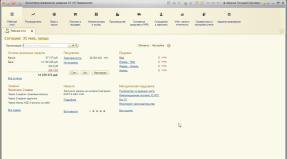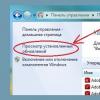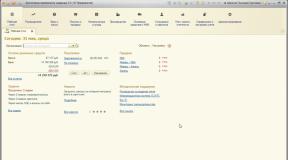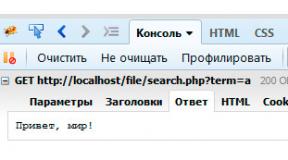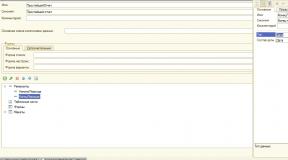Antarmuka untuk menghubungkan drive SSD dan HDD - beberapa karakteristik penting. Review dan pengujian drive SSD ASUS HYPER EXPRESS dengan antarmuka SATA Express Memilih dan memasang SSD di laptop
Salah satu antarmuka pertama adalah konektor samping yang digunakan di komputer (Atari, Commodore) dan konsol game (NES, Pegasus). Mereka terhubung ke kartrid, yaitu media penyimpanan dengan perangkat lunak yang direkam secara permanen dan tidak dapat diubah.
Konektor samping yang digunakan oleh pabrikan memiliki lebar dan panjang yang bervariasi. Sulit untuk membicarakan standar dan kompatibilitas apa pun.
Dengan semakin populernya komputer kelas PC, konektor samping standar muncul, namun tidak digunakan untuk menghubungkan media penyimpanan selama bertahun-tahun.
Antarmuka ATA dan SATA
Media penyimpanan utama telah menjadi hard drive, yang menggunakan media magnetik untuk menyimpan informasi. Untuk menghubungkannya ke komputer, antarmuka ATA (Advanced Technology Attachment) digunakan, yang menyediakan throughput hingga 133 Mb/s.
 Sumber foto: abooth202 / CC BY-ND
Sumber foto: abooth202 / CC BY-ND Penggantinya adalah standar SATA. Saat ini, ini adalah antarmuka paling populer di komputer desktop dan laptop. Untuk menghubungkan drive, dua kabel digunakan - untuk transfer data dan daya. Antarmuka telah melalui tiga pembaruan. Pertama, SATA-1 menyediakan throughput 150 Mb/s. SATA 2 memungkinkan Anda mencapai 300 Mb/s, sedangkan SATA 3 – 600 Mb/s.
Miniaturisasi perangkat yang progresif telah menyebabkan kebutuhan untuk membuat varian tambahan dari standar SATA. Salah satunya adalah eSATA, yaitu versi yang digunakan untuk menghubungkan harddisk eksternal ke komputer. Saat ini, semakin banyak digantikan oleh konektor USB 3.0 karena kemampuan dan popularitas yang lebih besar.
PCI Express, yaitu konektor kembali ke samping
Saat ini, konektor PCI Express semakin banyak digunakan, yang memungkinkan Anda melewati batasan antarmuka SATA III, dan, pada saat yang sama, tersedia di perangkat lama.
Kecepatan transfer data dalam hal ini melebihi 1 Gb/detik. PCI Express juga lebih hemat energi dibandingkan SATA. Jenis antarmuka ini hanya digunakan pada komputer desktop.

Slot PCI Express memiliki panjang yang berbeda-beda. Kartu yang terhubung dengannya hanya menggunakan sejumlah saluran tertentu. Oleh karena itu, perangkat dengan dua saluran dapat dihubungkan ke slot yang memiliki empat, delapan, atau bahkan enam belas saluran.
Versi terbaru antarmuka PCI Express 3.0. Kompatibel dengan perangkat generasi sebelumnya. Keuntungannya adalah transmisi dua arah, karena data ditransmisikan secara bersamaan dalam dua arah.
Standar M.2 – demi mobilitas
Konektor M.2 dirancang sebagai penerus standar mSATA. Dibutuhkan lebih sedikit ruang dan memungkinkan kecepatan transfer data hingga 1 Gb/detik.

Awalnya ditujukan untuk laptop, tetapi juga mendapatkan popularitas di komputer desktop.
Standarnya dapat menggunakan pengontrol SATA atau PCI Express. Dalam kasus solusi kedua, drive menggunakan semua kemampuan pengontrol PCI Express menggunakan konektor kompak M.2. Sebelum membeli hard drive, Anda harus memastikan pengontrol mana yang mendukung konektor M.2 pada motherboard.
Solusi mana yang harus dipilih
Untuk harddisk, kemampuan antarmuka SATA III masih memadai, namun untuk media SSD, standar ini membatasi potensinya. Saat ini, solusi yang paling menjanjikan adalah hard drive yang menggunakan pengontrol PCI Express dengan konektor M.2. Jika ini tidak tersedia, solusi yang baik adalah menggunakan solid-state drive M.2. dengan adaptor internal untuk konektor PCI Express.
Di masa depan, solusi yang menggunakan antarmuka DDR3 mungkin menjadi populer. Prototipe perangkat semacam itu dipresentasikan oleh Sandisk, model ULLtraDIMM. Berkat solusi ini, pengontrol I/O digunakan secara efektif, dan waktu respons mencapai 5 ms saat menulis dan 150 mikrodetik saat membaca.
Perbaikan terhadap solusi populer juga akan muncul di pasar dalam waktu dekat. Standar PCI Express 5.0 siap menawarkan bandwidth dua kali lipat dibandingkan pendahulunya. Pekerjaan juga sedang dilakukan pada konektor M.2 generasi baru, yang akan memberikan kecepatan transfer data 7,9 Gb/s.
Satu hal yang pasti, drive SSD adalah masa depan media penyimpanan, tahun-tahun terbaiknya masih akan datang.
Saat seorang gamer PC bertanya-tanya opsi penyetelan mana yang paling penting, selain wajib membeli kartu grafis dan prosesor yang kuat, kami memberinya saran berikut: ganti hard drive klasik Anda dengan drive SSD. Beli saja bukan SATA-SSD, tapi flash drive yang mentransfer data melalui PCI-Express dan menggunakan protokol NVMe untuk ini.
Model seperti itu mencapai kecepatan transfer data lima kali lebih tinggi, dan teknologi ini praktis tidak mengenal batas atas. Saat ini, pasar semakin dipenuhi dengan penggerak turbo serupa (walaupun masih cukup mahal), sehingga gamer dihadapkan pada pertanyaan apakah ia siap menginvestasikan lebih banyak uang untuk peningkatan kecepatan yang signifikan atau akan lebih memilih yang klasik, SSD yang relatif lambat.
Era baru turbo SSD
Untuk mengganti HDD, Anda tidak perlu memikirkan sesuatu yang istimewa - cukup beli drive dengan ukuran yang Anda butuhkan. Seiring waktu, segalanya menjadi lebih rumit, karena antarmuka SATA pada awalnya dirancang untuk bekerja dengan protokol AHCI (Advanced Host Controller Protokol) dan driver yang sesuai untuk drive klasik lambat dengan disk magnetik yang berputar.
Efek samping yang tidak menyenangkan: antarmuka SATA-600 memungkinkan kecepatan transfer data maksimum 600 MB/s.
Jika Anda melihat model kami, Anda dapat melihat bahwa banyak model mencapai kecepatan transfer data rata-rata (saat membaca) di atas 550 MB/s, dan saat menulis, Anda sering kali dapat melihat 540 MB/s pada “speedometer” mereka. Dengan demikian, menjadi jelas bahwa teknologi ini tidak lagi memiliki potensi pertumbuhan kinerja saat ini.
Dengan kata lain, antarmuka SATA dapat menjadi apa yang disebut “hambatan” untuk flash drive, yang menjadi semakin cepat. Ada baiknya SSD baru melewati batas kecepatan ini jika Anda menggunakan konektor PCIe untuk koneksi, bukan kabel SATA merah - yaitu, gunakan jenis koneksi yang biasanya digunakan untuk kartu grafis. Satu jalur PCIe 3.0 secara teori dapat mentransfer hingga 1 GB/dtk.
NVMe-SSD kecil seperti Samsung PM971 baru juga cocok untuk ultrabook atau tablet - ukurannya hanya dua sentimeter
Dalam pengujian ini, empat jalur tersebut digunakan untuk menghubungkan drive SSD. Jadi ini memberikan maksimum 4 GB/s - setidaknya secara teori. Dalam praktiknya, angka tersebut tidak tercapai: kecepatan transfer data tertinggi hingga saat ini ditunjukkan oleh Samsung 960 Pro terbaru dengan hasil pembacaan 2702 MB/s.
Ini jauh lebih cepat dibandingkan SATA-SSD mana pun, dan antarmukanya belum kehabisan potensinya: kecepatan transfer data saat ini dibatasi oleh jenis memori flash yang digunakan dan pengontrol media penyimpanan.
Ini mungkin menarik:
Dua jenis konektor yang berbeda
Tidak seperti drive SATA, saat membeli SSD turbo, Anda harus memperhatikan pilihan faktor bentuknya yang tepat. Perangkat penyimpanan data cepat dapat diproduksi baik dalam bentuk kartu ekspansi yang dimasukkan ke dalam konektor PCIe, dan dalam bentuk strip memori yang dipasang di slot M.2.
 Oleh karena itu, sebelum membeli model yang Anda suka, kami menyarankan Anda melihat motherboardnya dan memeriksa apakah jenis antarmuka yang sesuai disajikan di sana.
Oleh karena itu, sebelum membeli model yang Anda suka, kami menyarankan Anda melihat motherboardnya dan memeriksa apakah jenis antarmuka yang sesuai disajikan di sana.

Banyak produsen SSD mengembangkan perangkat lunak yang menganalisis kesehatan SSD NVMe. Intel menyebutnya Kotak Alat Solid-State Drive
Saran ini sangat relevan untuk motherboard lama, karena slot M.2 hanya dapat mengeluarkan bus SATA untuk transfer data. Siapa pun yang merakit sendiri komputer baru tidak perlu terlalu khawatir tentang masalah ini: motherboard untuk prosesor baru memiliki konektor M.2 dengan koneksi PCIe dan mendukung protokol pertukaran data Non-Volatile Memory Express (NVMe) yang baru - ini memprovokasi turbo kedua.lompat.
Berbeda dengan model M.2, SSD dalam bentuk kartu untuk konektor PCIe mungkin juga menarik untuk mengupgrade sistem lama. Namun, Anda harus memastikan bahwa ada satu lagi slot PCIe gratis di motherboard selain yang ditempati oleh kartu grafis.
Dan satu detail kecil lagi mungkin menjadi sangat penting: dari enam drive SSD yang diambil untuk pengujian ini, empat memiliki faktor bentuk kartu ekspansi, tetapi hanya tiga di antaranya yang mendukung standar PCIe 3.0. Kingston HyperX Predator hanya dibatasi oleh PCIe 2.0, yang hanya mampu melewati 500 MB/s melalui jalur tersebut.
Dan meskipun kecepatan baca dan tulis Anda masing-masing sebesar 1400 dan 1010 MB/s, akan jauh lebih baik dibandingkan pesaing SATA, keduanya tidak akan menandingi kinerja SSD tercepat. Dalam hal ini, media yang mendukung PCIe 3.0 juga akan berfungsi di slot PCIe 2.0, namun kecepatannya akan berkurang secara signifikan.
SSD yang terlalu panas menjadi lebih lambat

Adaptor kartu PCIe Angelbird Wings PX1 dengan radiator pendinginnya sendiri mencegah panas berlebih pada Samsung 950 Pro
Kini kami dapat mengharapkan kecepatan transfer data melebihi 2,5 GB/dtk dari SSD PCIe. Drive SSD dengan antarmuka M.2 yang diproduksi oleh OCZ biasanya disertakan dengan adaptor PCIe. Berdasarkan hasil pengukuran kami, kami menganggap meninggalkan perangkat di sana adalah tindakan yang lebih rasional. Kami mengukur karakteristik perangkat ini untuk M.2 dan tanpa adaptor, mencatat nilai yang sedikit lebih buruk: misalnya, saat membaca, kecepatan hanya tercapai 2382 MB/s, yaitu sekitar 130 MB/s lebih rendah dibandingkan dengan adaptor .
Waktu reaksi yang sangat singkat
Kecepatan transfer data yang tinggi bagus untuk mempercepat pemuatan, tetapi alasan mengapa Windows dan game berjalan lebih cepat dengan drive SSD di komputer terutama karena latensi yang rendah. Selama pengujian, kami mempelajarinya selama pengukuran I/O (Input/Output), yaitu menghitung jumlah operasi baca atau tulis yang dilakukan per detik saat memproses blok memori berurutan. Parameter ini, yang disebut IOPS (Input/Output Operations Per Second), adalah “bahan” yang hilang untuk PC cepat, yang sering kali memiliki beban berat.
Pada disiplin pengujian ini, drive OCZ RD400 memiliki keunggulan dengan 43,974 IOPS saat menulis. Sebaliknya, jika dibaca, hasil 18.428 IOPS bahkan tidak sampai setengah dari hasil sebelumnya. Pemimpin rating kami, Samsung 960, memiliki heterogenitas karakteristik yang sama: saat menulis mencapai 42.175 IOPS, dan saat membaca - hanya 29.233.
Kesamaan hasil yang patut ditiru ditunjukkan oleh Zotac dengan sekitar 35.000 IOPS (baik membaca maupun menulis). Namun, ketika membandingkan produk, parameter ini sering kali harus digabungkan dengan parameter lain. Pada saat yang sama, SSD turbo akan segera “menembus” angka penting secara psikologis yaitu 100.000 IOPS.
Kingston HyperX Predator memiliki performa terburuk: sekitar 23.000 IOPS saat membaca dan 17.800 saat menulis berarti menempati posisi terakhir, dan dengan selisih yang besar. Alasan utamanya adalah teknologi yang sudah ketinggalan zaman, karena SSD ini masih mentransfer data menggunakan protokol AHCI. Sebaliknya, protokol akses NVMe yang baru dioptimalkan untuk bekerja dengan SSD.
Keunggulan NVMe terlihat terutama saat memparalelkan proses: protokol transfer data memungkinkan Anda bekerja dengan antrian I/O hingga 65.536 perintah. Protokol AHCI dibatasi hanya pada satu antrian yang terdiri dari 32 perintah - dan ini dapat menyebabkan akumulasi data di bawah beban berat.
10 drive SSD NVMe terbaik dalam hal rasio harga/kualitas
Bahkan untuk drive ultra-cepat baru, harga secara bertahap diturunkan, dan SSD paling murah dengan dukungan NVMe sudah dapat ditemukan dengan harga drive SATA, dan ini adalah kabar baik. Kami telah memilihkan untuk Anda 10 flash drive SSD terbaik dengan dukungan NVMe dalam hal rasio harga/kualitas.
 |
|
 |
|
 |
|
 |
|
 |
Saya baru saja membeli laptop ASUS K501UX, dan di YouTube, saya ditanyai pertanyaan: apakah mungkin mengganti drive HDD biasa dengan drive SSD modern yang jauh lebih produktif? Tentu saja bisa, tapi kenapa? Bukan dalam arti bahwa karena alasan tertentu saya menentang teknologi baru, tetapi bagi saya tampaknya stereotip pemikiran telah terbentuk: buang hard drive, pasang solid-state drive di tempatnya, dan rahmat akan datang. . Memang benar, tapi semuanya menjadi sedikit lebih menarik. Memasang SSD di laptop bisa dilakukan dengan beberapa cara. Mari kita cari tahu. Mari kita lihat antarmuka hard drive laptop, pilihan dan kemampuannya.
HDD vs SSD
Tidak ada gunanya menjelaskan keunggulan solid-state drive dibandingkan hard drive konvensional. Kelebihan dan kekurangan masing-masing sudah diketahui oleh siapa saja yang membedakan “note C dari note F,” atau, dalam istilah komputer, soket prosesor dari antarmuka koneksi disk. Saya ingin membicarakan sesuatu yang sedikit berbeda. Agar tidak berdasar, mari kita ambil contoh beberapa drive SSD modern yang termasuk dalam kelas berbeda, mulai dari perangkat anggaran hingga perangkat produktif kelas atas. Nah, bagi perusahaan - hard drive biasa, hanya untuk perbandingan.
Saya akan segera membuat reservasi bahwa saya akan memilih drive SSD dengan kapasitas 256 GB, karena menurut saya saat ini ini adalah jumlah yang optimal baik dari segi uang maupun dari segi ruang yang cukup untuk menginstal sistem operasi dan program-program yang diperlukan. Saya akan mengambil hard drive dengan kapasitas 1 TB. Untuk diskusi kita, kapasitas disk tidak penting. Saya akan langsung memberikan beberapa karakteristik masing-masing model, khususnya kecepatan baca/tulis puncak. Parameter lainnya tidak menarik bagi kami saat ini.
| Jenis | HDD | SSD | ||
| Model | Bintang Perjalanan HGST 7K1000 | SanDisk Ditambah | Samsung 850 EVO | PNY EP7011 |
| Kapasitas, GB | 1000 | 240 | 250 | 240 |
| 120 | 530 | 540 | 525 | |
| 120 | 440 | 520 | 490 | |
| Estimasi biaya. | 4600 | 3940 | 6700 | 14500 |
Pernahkah Anda memperhatikan pola di antara semua solid-state drive? Kecepatan baca/tulis maksimum hampir sama untuk semua. Terlepas dari kenyataan bahwa harga berbeda beberapa kali. Tentu saja, parameter disk lainnya, seperti pengontrol yang digunakan, jenis memori flash yang terpasang, kecepatan baca/tulis acak pada blok dengan ukuran berbeda, dll. akan bervariasi. Mengapa demikian?
Jawabannya terletak pada antarmuka yang digunakan untuk menghubungkan drive tersebut, baik itu hard drive atau SSD untuk laptop atau komputer desktop. Kami akan berbicara tentang antarmuka lebih lanjut.
SATA, mSATA, M.2
 Laptop modern, seperti komputer desktop, memiliki setidaknya satu, tetapi lebih sering, beberapa konektor SATA untuk koneksi. Anda juga dapat menemukan konektor mSATA, atau M.2. Apa perbedaannya, apa yang bisa mereka tawarkan dalam hal kecepatan dan kemudahan penggunaan? Sedikit teori.
Laptop modern, seperti komputer desktop, memiliki setidaknya satu, tetapi lebih sering, beberapa konektor SATA untuk koneksi. Anda juga dapat menemukan konektor mSATA, atau M.2. Apa perbedaannya, apa yang bisa mereka tawarkan dalam hal kecepatan dan kemudahan penggunaan? Sedikit teori.
Saya akan segera memperingatkan Anda bahwa kami akan menggunakan angka perkiraan yang memberikan gambaran yang benar tentang kemampuan antarmuka, tetapi tidak mempersulit penghitungan. Untuk mempermudah, kita akan menghitung 1000 byte dalam satu kilobyte.
SATA
 Antarmuka ini menggantikan PATA, yang sudah menjadi sejarah. Sekarang sudah ada versi ketiga dari antarmuka ini. Mari kita sebutkan secara singkat karakteristik masing-masing versi:
Antarmuka ini menggantikan PATA, yang sudah menjadi sejarah. Sekarang sudah ada versi ketiga dari antarmuka ini. Mari kita sebutkan secara singkat karakteristik masing-masing versi:
- SATA 1. Spesifikasi diperkenalkan pada tahun 2003. Frekuensi bus tempat pengontrol beroperasi adalah 1,5 GHz. Hal ini memungkinkan kami mencapai throughput 1,5 Gbit/s, atau sekitar 150 MB/s.
- SATA 2. Frekuensi bus digandakan menjadi 3 GHz, yang menggandakan bandwidth menjadi 3 Gbit/s, atau 300 MB/s.
- SATA 3. Frekuensi bus pengontrol meningkat lagi dan mencapai 6 GHz. Bandwidth – 6 Gbit/dtk, sekitar 550-600 MB/dtk.
Mungkin timbul pertanyaan: jika ada 8 bit dalam satu byte, maka throughputnya harus lebih tinggi dari yang ditunjukkan, karena jika Anda membagi 6 Gbit dengan 8, Anda mendapatkan 750 MB/s. Faktanya adalah ketika transmisi data, sistem pengkodean “8b/10b” digunakan, di mana setiap byte data disertai dengan dua bit informasi layanan.
Mengingat SATA 3 secara aktif menggantikan versi lama, ini adalah yang paling menarik. Jika Anda mencermati karakteristik throughput yang diberikan, Anda akan melihat satu hal menarik: kira-kira sama dengan kecepatan baca drive SSD. Atau lebih tepatnya, harus dikatakan sebaliknya - drive SSD modern telah mencapai batas kemampuan antarmuka SATA 3 selama operasi pembacaan berurutan.
Sedangkan untuk harddisk biasa, sebenarnya ada banyak versi SATA 2 untuknya. Tidak ada hard drive yang mampu mencapai batas transfer datanya. Apa yang bisa kami katakan tentang SATA 3. Kegunaan penggunaannya hanya terletak pada membaca/menulis ke buffer hard drive. Mekanik masih belum memungkinkan tercapainya kecepatan transmisi seperti itu.
mSATA
 Ini adalah semacam modifikasi SATA biasa untuk digunakan di laptop dan perangkat sejenis lainnya. Ini memungkinkan Anda untuk menghubungkan drive SSD kompak. Pada dasarnya tidak berbeda dengan SATA 3 yang sama, menggunakan pengontrol yang sama dengan karakteristik yang sama. Kehadirannya di laptop memungkinkan Anda menghubungkan solid-state drive tambahan yang dipasangkan dengan hard drive biasa atau solid-state drive 2,5 inci yang menggantikannya. Memasang SSD di laptop dengan faktor bentuk ini masih akan memberikan peningkatan kecepatan yang nyata, dan bisa menjadi prosedur yang sangat berguna untuk komputer yang tidak paling modern.
Ini adalah semacam modifikasi SATA biasa untuk digunakan di laptop dan perangkat sejenis lainnya. Ini memungkinkan Anda untuk menghubungkan drive SSD kompak. Pada dasarnya tidak berbeda dengan SATA 3 yang sama, menggunakan pengontrol yang sama dengan karakteristik yang sama. Kehadirannya di laptop memungkinkan Anda menghubungkan solid-state drive tambahan yang dipasangkan dengan hard drive biasa atau solid-state drive 2,5 inci yang menggantikannya. Memasang SSD di laptop dengan faktor bentuk ini masih akan memberikan peningkatan kecepatan yang nyata, dan bisa menjadi prosedur yang sangat berguna untuk komputer yang tidak paling modern.
M.2
 Mari kita lihat antarmuka untuk menghubungkan drive ini dengan lebih detail. Ini menggantikan mSATA, memiliki konektor berbeda, dan memiliki tujuan yang sama - menghubungkan drive SSD kompak. Omong-omong, tidak hanya mereka, antarmuka ini cocok untuk memasang kartu ekspansi, misalnya modul Wi-Fi, adaptor Bluetooth, dll. Sekarang kami tertarik untuk menghubungkan disk.
Mari kita lihat antarmuka untuk menghubungkan drive ini dengan lebih detail. Ini menggantikan mSATA, memiliki konektor berbeda, dan memiliki tujuan yang sama - menghubungkan drive SSD kompak. Omong-omong, tidak hanya mereka, antarmuka ini cocok untuk memasang kartu ekspansi, misalnya modul Wi-Fi, adaptor Bluetooth, dll. Sekarang kami tertarik untuk menghubungkan disk.
Dan ini menarik karena meskipun drive terhubung dengannya, ini berbeda secara signifikan dari SATA. Dan bukan hanya konektornya. Keindahannya adalah selain pengontrol SATA, bus PCI-Express, yang lebih bertenaga dalam hal karakteristik kecepatan, juga digunakan. Bus ini juga telah mencapai versi ketiga, yang memungkinkan antarmuka M.2 menggunakan 4 jalur bus PCI-Express.
Jika kita terjemahkan ke dalam angka, maka:
- PCI Express 2.0 dengan dua jalur (PCI-E 2.0 x2) memberikan throughput 8 Gbps, atau sekitar 800 MB/s.
- PCI Express 3.0 dengan empat jalur (PCI-E 3.0 x4) menghasilkan 32 Gbps, yang setara dengan sekitar 3,2 GB/s.
Seperti yang Anda lihat, ada perbedaan yang signifikan dibandingkan dengan SATA. Benar, reservasi harus dilakukan. Drive yang terhubung dapat menggunakan antarmuka SATA atau salah satu opsi PCI-Express. Selain itu, penting bagi produsen motherboard untuk memastikan bahwa spesifikasi antarmuka ini terpenuhi.
| Model | Plextor PX-256M7VG | Predator Kingston HyperX |
| Kapasitas, GB | 256 | 240 |
| Antarmuka | SATA3 | PCI-E x4 |
| Maks. kecepatan baca berurutan, MB/s | 560 | 1290 |
| Maks. kecepatan tulis berurutan, MB/s | 530 | 600 |
| Estimasi biaya. | 6100 | 11100 |
Mari kita jelaskan tabelnya. Drive dari Plextor menggunakan antarmuka SATA, yang memberikan batasan tersendiri pada kecepatan pertukaran antara drive dan pengontrol. Peluang dimanfaatkan sepenuhnya. Kingston berjalan pada bus yang berbeda, PCI-E, yang secara signifikan mempengaruhi kinerja. Sayangnya harganya juga, tapi itu topik lain.
Melanjutkan pembicaraan tentang antarmuka M.2, kami tidak bisa tidak menyebutkan perbedaan konektor antarmuka ini, yang terdiri dari opsi lokasi tombol, yaitu guntingan. Format konektor tersedia dalam tipe berikut:
| Jenis kunci | Kunci B (M.2 Socket2) | Kunci M (M.2 Socket3) |
| Skema |  |  |
| Lokasi kunci | Kontak 12-19 | Kontak 59-66 |
| Antarmuka yang Didukung | PCIe ×2, SATA, USB 3.0, Audio, PCM, IUM, SSIC dan I2C | PCIe ×4 dan SATA |
Oleh karena itu, drive SSD juga memiliki beberapa jenis konektor:
| Jenis kunci | kunci B | kunci M | Kunci M&B |
| Skema |  |  |  |
| Lokasi kunci | Kontak 12-19 | Kontak 59-66 | Kontak 12-19 dan 59-66 |
| Antarmuka yang Didukung | PCIe×2, SATA | PCIe x4, SATA | PCIe ×2, PCIe ×4, SATA |
Seperti yang Anda lihat, drive SSD diproduksi tidak hanya dengan B atau M, tetapi juga dengan kunci M&B universal, yang memungkinkan Anda memasang drive tersebut di slot mana pun dengan kunci B atau M.
Segera menjadi jelas mengapa konektor M.2 lebih baik daripada SATA, yang sudah biasa kita semua gunakan. Nama yang terakhir berbicara sendiri - hanya ada satu antarmuka koneksi disk, SATA, dan tidak ada opsi. Pada saat yang sama, M.2, yang memiliki semua karakteristik antarmuka ini, mampu bekerja pada bus lain, yaitu PCI-Express, dan ini, seperti yang mereka katakan, adalah uang yang sangat berbeda. Atau lebih tepatnya, kecepatan yang sangat berbeda.
Harus dikatakan bahwa konektor M.2 sangat serbaguna dan digunakan untuk menghubungkan berbagai macam perangkat. Jenis perangkat ditentukan oleh lokasi kunci, yang mencegah pemasangan perangkat yang tidak didukung di slot tertentu. Misalnya, M.2 dengan kunci E (pin 24–31), seperti kunci A (pin 8–15), digunakan untuk menyambungkan adaptor Wi-fi dan Bluetooth serta sejumlah perangkat lain, tetapi tidak dimaksudkan untuk menyambungkan SSD drive.
Selain itu, kunci cadangan spesifikasi yang saat ini tidak digunakan, namun mungkin dibutuhkan di masa depan. Kunci F direncanakan untuk digunakan dengan antarmuka memori masa depan, dan kunci C, D, G, dll juga disediakan.
Terakhir dengan penandaannya, mari kita sebutkan ini: spesifikasi konektor pada motherboard sering kali berisi angka, misalnya, “mendukung perangkat 2242, 2260, 2280.” Tidak ada yang salah dengan penandaan ini. Itu mudah. Ini adalah dimensi drive yang dilengkapi pengikat, yaitu platform tempat sekrup disekrup untuk mengamankan drive. Ternyata jika dukungan untuk drive 2280 diumumkan, berarti dimensinya harus lebar 22 mm dan panjang 80 mm.
Memilih dan memasang SSD di laptop
 Apa yang harus diperhatikan saat memilih SSD M.2?
Apa yang harus diperhatikan saat memilih SSD M.2?
Pertama, pada jenis kuncinya, meskipun sebagian besar model ditawarkan dengan M&B universal.
Kedua, antarmuka yang digunakan oleh disk. Jika ini adalah SATA 3, maka kecepatan pertukaran sekitar 550 MB/s adalah batas tertingginya. Jika menggunakan PCI Express, lebih menarik, tetapi juga lebih mahal.
Pertanyaan tentang pengontrol mana yang lebih baik, memori apa yang digunakan, apakah ada dukungan untuk perintah TRIM dan karakteristik lain dari drive tertentu adalah topik untuk diskusi lain.
Kesimpulan
Mari kita rangkum. Laptop, karena kekompakannya, tidak memberikan banyak pilihan dalam mengupgrade sistem disk. Disk yang terpasang selalu dapat diganti dengan disk yang lebih luas dan produktif, atau bahkan diganti dengan disk solid-state, kehilangan kapasitasnya, tetapi kecepatannya bertambah secara signifikan.
Kehadiran konektor M.2 di laptop merupakan bonus bagus yang memberikan peluang menarik untuk mengubah konfigurasi dan, yang terpenting, secara signifikan meningkatkan kecepatan pertukaran dengan drive. Beberapa opsi dimungkinkan.
Pilihan 1
Jangan sentuh hard drive, terutama jika kapasitasnya 1 TB atau bahkan lebih tinggi, tetapi pasang drive SSD M.2 (atau mSATA) sebagai drive sistem. Apa yang kita dapatkan? Setelah mentransfer sistem ke disk ini, kami memiliki media yang dapat di-boot dengan cepat dengan serangkaian program lengkap yang penting untuk kinerja operasi disk. Ini bisa berupa paket grafis, program pengeditan video, dan bahkan game “berat”. Harddisk tetap sebagai tempat pembuangan file dan untuk instalasi program yang tidak memerlukan kecepatan pertukaran yang tinggi dengan drive tersebut. Jadi, pada saat yang sama kami menghemat sumber daya disk SSD.
Apa kerugian dari opsi ini? Anehnya, konsumsi daya meningkat. Hal ini relevan bagi mereka yang sering bekerja secara mandiri, tanpa terhubung ke jaringan. Tampaknya SSD memakan banyak waktu? Sedikit, tapi itu soal lain. Harddisk tidak kemana-mana, dan tetap “memakan” baterai. Menggantinya dengan yang solid-state sedikit meningkatkan masa pakai baterai. Tapi itu mengurangi kapasitas disk yang dapat digunakan.
Menurut saya, ini adalah solusi yang paling optimal. Pemasangan SSD di laptop dilakukan sebagai tambahan pada harddisk dan SSD. Itulah tepatnya yang saya lakukan.
pilihan 2
Gunakan SSD terkecil untuk menyimpan operasi disk. Solusi anggaran, semacam setengah-setengah, tetapi komputer akan bekerja lebih cepat.
Memiliki hak untuk hidup.
Pilihan 3
Instal SSD M.2, tetapi jangan menjadikannya sebagai sistem, tetapi gunakan untuk menjalankan program yang memerlukan kinerja disk tinggi.
M.2, mungkin, sampai batas tertentu, juga merupakan tahap transisi dalam mengantisipasi antarmuka penyimpanan generasi berikutnya. Nah, untuk saat ini... Untuk saat ini, sebaiknya manfaatkan apa yang Anda punya, gunakan konektor M.2 untuk memasang drive SSD, yang cukup mampu menyalip drive 2,5 inci paling keren yang bisa dipasang sebagai pengganti a harddisk tradisional. Antarmuka memungkinkan ini!
Berbagai jenis kunci ditandai pada atau di dekat kontak ujung (berlapis emas) SSD M.2, serta pada konektor M.2.
Ilustrasi di bawah ini menunjukkan kunci SSD M.2 pada SSD M.2 dan slot M.2 yang kompatibel dengan slot untuk memungkinkan drive dimasukkan ke dalam slot yang sesuai:
Harap dicatat bahwa SSD M.2 dengan kunci B memiliki jumlah pin ujung (6) yang berbeda dibandingkan dengan SSD M.2 dengan kunci M (5); Desain asimetris ini menghindari kesalahan penempatan SSD M.2 dengan kunci B di slot M, dan sebaliknya.
Apa arti dari tombol yang berbeda?
SSD M.2 dengan pin ujung Kunci B dapat mendukung protokol SATA dan/atau PCIe tergantung pada perangkatnya, namun dibatasi oleh kecepatan PCIe x2 (1000 MB/s) pada bus PCIe.
SSD M.2 dengan pin ujung kunci M dapat mendukung protokol SATA dan/atau PCIe tergantung pada perangkatnya, dan mendukung kecepatan PCIe x4 (2000MB/s) pada bus PCIe jika sistem host juga mendukung mode x4.
SSD M.2 dengan kontak ujung kunci B+M dapat mendukung protokol SATA dan/atau PCIe tergantung pada perangkatnya, tetapi terbatas pada kecepatan x2 pada bus PCIe.
Keterangan lebih lanjut
Konfigurasi M.2 dan konektor mana yang tidak kompatibel?

Kunci SSD M.2 Kunci B Kunci M
Kontak ujung SSD Konektor tepi SSD - Kunci B Konektor tepi SSD - Kunci M
Konektor tidak kompatibel Soket Tidak Kompatibel - Kunci B Tidak Kompatibel Soket - Kunci M
Apa keuntungan memiliki kunci B+M pada SSD M.2?
Tombol B+M pada SSD M.2 memberikan kompatibilitas silang dengan berbagai motherboard, serta dukungan untuk protokol SSD yang sesuai (SATA atau PCIe). Konektor host pada beberapa motherboard mungkin dirancang untuk hanya menerima SSD dengan kunci M atau hanya SSD dengan kunci B. SSD dengan kunci B+M dirancang untuk mengatasi masalah ini; Namun, memasukkan SSD M.2 ke dalam slot tidak menjamin akan berfungsi, hal ini tergantung pada keseluruhan protokol antara SSD M.2 dan motherboard.
Jenis konektor host SSD M.2 apa yang ditemukan pada motherboard?
Konektor host M.2 dapat berbasis kunci B atau berbasis kunci M. Konektor tersebut dapat mendukung protokol SATA dan protokol PCIe. Sebaliknya, mereka hanya dapat mendukung salah satu dari dua protokol tersebut.
Jika pin terminal SSD memiliki kunci B+M, pin tersebut secara fisik akan cocok dengan konektor host mana pun, namun Anda harus memeriksa spesifikasi pabrikan motherboard/sistem untuk memastikan kompatibilitas protokol.
Bagaimana saya mengetahui berapa panjang SSD M.2 yang didukung motherboard saya?
Anda harus selalu memeriksa informasi pabrikan motherboard/sistem Anda untuk memeriksa panjang kartu mana yang didukung, namun sebagian besar motherboard mendukung 2260, 2280 dan 22110. Banyak motherboard memiliki sekrup penahan yang dapat dilepas sehingga pengguna dapat memasang 2242, 2260, 2280 atau bahkan 22100 M. .2SSD. Besarnya ruang pada motherboard membatasi ukuran SSD M.2 yang dapat dipasang di slot dan digunakan.
Apa yang dimaksud dengan "soket 1, 2 atau 3"?
Jenis konektor yang berbeda merupakan bagian dari spesifikasi dan digunakan untuk mendukung jenis perangkat khusus dalam suatu konektor.
Socket 1 dirancang untuk Wi-Fi, Bluetooth®, NFC, dan WI Gig
Socket 2 dirancang untuk WWAN, SSD (memori cache) dan GNSS
Socket 3 untuk SSD (SATA dan PCIe, kecepatan hingga x4)
Apakah Socket 2 mendukung WWAN dan SSD?
Jika sistem menggunakan dan tidak menggunakan Socket 2 untuk mendukung kartu WWAN, sistem dapat digunakan untuk SSD M.2 (biasanya faktor bentuk kompak seperti 2242) jika memiliki kunci B. SSD SATA M.2 dapat digunakan dimasukkan ke dalam slot yang kompatibel dengan WWAN, jika motherboard mendukungnya. Biasanya, SSD M.2 2242 berkapasitas rendah digunakan untuk cache bersama dengan hard drive 2,5 inci. Bagaimanapun, Anda harus meninjau dokumentasi sistem untuk memverifikasi dukungan M.2.
Apakah mungkin untuk melakukan hot-plug SSD M.2?
Tidak, SSD M.2 tidak dapat di-hot-pluggable. Pemasangan dan pelepasan SSD M.2 hanya diperbolehkan saat sistem dimatikan.
Apa itu SSD M.2 satu sisi dan dua sisi?
Untuk beberapa sistem tertanam dengan ruang terbatas, spesifikasi M.2 menyediakan ketebalan SSD M.2 yang bervariasi—3 versi satu sisi (S1, S2, dan S3) dan 5 versi dua sisi (D1, D2, D3, D4, dan D5). Beberapa platform mungkin memiliki persyaratan khusus karena keterbatasan ruang di bawah konektor M.2, lihat gambar di bawah (Properti LSI).

SSDM.2 Kingston memenuhi spesifikasi M.2 dua sisi dan dapat dipasang di sebagian besar motherboard yang kompatibel dengan SSD M.2 dua sisi; Hubungi perwakilan penjualan Anda jika Anda memerlukan SSD satu sisi untuk sistem tertanam.
Apa yang direncanakan untuk masa depan?
SSD PCIe M.2 generasi berikutnya akan beralih dari penggunaan driver AHCI lama yang saat ini tertanam dalam sistem operasi ke arsitektur baru menggunakan antarmuka host Non-Volatile Memory Express (NVMe) yang baru. NVMe dirancang sejak awal untuk mendukung SSD berbasis NAND (dan mungkin memori persisten yang lebih baru) dan memberikan tingkat kinerja yang lebih tinggi. Pengujian produksi awal menunjukkan kecepatannya 4 hingga 6 kali lebih cepat dibandingkan SSD SATA 3.0 saat ini.
Diharapkan mulai diimplementasikan pada tahun 2015 di ranah korporasi, dan kemudian ditransfer ke sistem klien. Saat industri mempersiapkan ekosistem untuk peluncuran SSD NVMe, driver beta sudah ada di banyak sistem operasi.
SATA atau Serial ATA telah mendapatkan popularitas dalam penyimpanan file komputer. Standarisasi antarmuka memastikan kemudahan instalasi dan kompatibilitas antara komputer dan perangkat penyimpanan. Masalahnya adalah mencapai batas bandwidth SATA yang populer.
SATA atau Serial ATA telah mendapatkan popularitas dalam penyimpanan file komputer. Standarisasi antarmuka memastikan kemudahan instalasi dan kompatibilitas antara komputer dan perangkat penyimpanan. Masalahnya adalah mencapai batas bandwidth SATA yang populer. Dan banyak SSD dibatasi oleh kinerja antarmuka, bukan kinerja drive. Oleh karena itu, perlu dikembangkan standar komunikasi baru antara komputer dan drive. SATA Express merupakan pengembangan modern yang akan meningkatkan kinerja.
Koneksi SATA atau PCI-Express
 Antarmuka SATA standar pada drive SSD
Antarmuka SATA standar pada drive SSD Spesifikasi SATA 3.0 yang ada dibatasi pada throughput hanya 6,0 Gbps, yang setara dengan sekitar 750 MB/s. Sekarang dengan biaya overhead untuk antarmuka dan masalah lainnya. Artinya, performa efektif dibatasi hanya 600 MB/s.
 Hub PCI SATA memperluas konektornya. Dan menambahkan IDE tersebut, atau yang lainnya
Hub PCI SATA memperluas konektornya. Dan menambahkan IDE tersebut, atau yang lainnya Banyak generasi SSD saat ini telah mencapai batas ini dan memerlukan antarmuka yang lebih cepat. Spesifikasi SATA 3.2, yang mana SATA Express dianggap sebagai bagiannya, memperkenalkan sarana komunikasi baru antara komputer dan perangkat, memungkinkan perangkat untuk memilih apakah akan menggunakan metode SATA yang ada, memberikan kompatibilitas dengan perangkat lama, atau menggunakan PCI cepat sata.
 PCI Express standar tempat kartu video terhubung
PCI Express standar tempat kartu video terhubung Dengan standar PCI-Express 3.0 saat ini, satu jalur slot PCI-Express dapat menangani hingga 1 Gb/s, membuatnya lebih cepat dibandingkan antarmuka SATA saat ini. Hal ini tidak dapat dicapai pada satu jalur PCI-Express, namun perangkat dapat menggunakan beberapa jalur. Menurut spesifikasi SATA Express, drive dengan antarmuka baru dapat menggunakan dua jalur PCI-Express (sering disebut x2) untuk memiliki potensi bandwidth 2 Gb/s, hampir tiga kali lipat kecepatan SATA 3.0 sebelumnya.

Kini antarmuka baru juga memerlukan konektor baru. Ini mungkin terlihat agak mirip karena konektor tersebut sebenarnya menggabungkan dua konektor data SATA bersama dengan konektor ketiga yang sedikit lebih kecil yang memiliki kesamaan dengan komunikasi berbasis PCI-Express. Kedua konektor SATA tidak dianggap sebagai port SATA 3.0 yang berfungsi penuh. Satu konektor SATA Express di komputer dapat mendukung dua port SATA lama. Masalah terjadi ketika Anda ingin menyambungkan drive berbasis SATA Express yang lebih baru ke slot. Semua konektor SATA Express akan menggunakan lebar yang tersedia terlepas dari apakah drive menggunakan link SATA lama atau link PCI-Express baru. Satu SATA Express dapat menangani dua drive SATA atau satu drive SATA Express.
 Untuk menghubungkan 1 kabel dari Express, Anda memerlukan 2 konektor SATA
Untuk menghubungkan 1 kabel dari Express, Anda memerlukan 2 konektor SATA Jadi mengapa drive SATA Express berbasis PCI-Express tidak hanya menggunakan sepertiga konektor, bukan dua port SATA? Hal ini karena drive berbasis SATA Express dapat menggunakan salah satu teknologi tersebut, sehingga harus berinteraksi dengan keduanya. Banyak port SATA terhubung ke jalur PCI-Express untuk komunikasi dengan prosesor. Dengan menggunakan antarmuka PCI-Express secara langsung dengan drive SATA Express, Anda menggunakan dua port SATA pada motherboard.
Batasan Antarmuka Perintah
SATA adalah cara efisien untuk mentransfer data antara perangkat dan prosesor di komputer. Selain itu, pengelola tugas berjalan di atas untuk mengirimkan perintah tentang apa yang perlu ditulis dan dibaca dari drive. Selama bertahun-tahun hal ini ditangani oleh AHCI (Advanced Host Controller Interface). Ini telah distandarisasi sedemikian rupa sehingga pada dasarnya ditulis ke dalam setiap sistem operasi yang ada di pasaran. Ini secara efektif membuat drive SATA "plug and play". Tidak diperlukan driver tambahan. Namun teknologi ini bekerja dengan baik dengan teknologi lama yang lebih lambat seperti hard drive dan drive USB, namun teknologi ini menghambat SSD yang lebih cepat. Soalnya task queue AHCI bisa menampung 32 perintah dalam antrian dan hanya memproses satu perintah dalam satu waktu karena hanya ada satu antrian.
 Ini adalah drive SSD NVMe yang terhubung ke antarmuka M2
Ini adalah drive SSD NVMe yang terhubung ke antarmuka M2 Di sinilah set instruksi NVMe (memori non-volatil) berperan. Ia memiliki 65.536 antrian perintah, yang masing-masing mampu menyimpan 65.536 perintah dalam antrian. Hal ini memungkinkan perintah penyimpanan disk diproses secara paralel. Ini tidak bermanfaat untuk hard drive karena masih terbatas pada satu perintah karena kepala drive. Untuk SSD dengan beberapa chip memori, SSD dapat secara efektif meningkatkan throughputnya dengan menulis beberapa perintah ke chip dan sel yang berbeda secara bersamaan.
 Kabel SATA standar
Kabel SATA standar Ada masalah kecil. Ini adalah teknologi baru dan akibatnya, teknologi ini tidak dibangun di sebagian besar sistem operasi yang ada di pasaran. Sebagian besar hard disk perlu menginstal driver tambahan agar hard disk dapat menggunakan teknologi NVMe baru. Menerapkan kinerja cepat untuk drive SATA Express mungkin memerlukan waktu karena perangkat lunaknya perlu matang seperti pada pengenalan AHCI yang pertama. Namun SATA Express mengizinkan drive untuk menggunakan salah satu dari dua metode ini. Jadi Anda masih dapat menggunakan teknologi baru sekarang dengan driver AHCI dan mungkin beralih ke standar NVMe yang lebih baru untuk kinerja yang lebih baik, atau perlu memformat ulang drive tersebut.
Fitur ditambahkan ke SATA Express melalui SATA 3.2
 SSHD adalah campuran penyimpanan SSD dan HDD
SSHD adalah campuran penyimpanan SSD dan HDD Kini spesifikasi SATA baru menambahkan lebih dari sekadar metode komunikasi dan konektor baru. Sebagian besar ditujukan untuk komputer seluler, namun mungkin juga bermanfaat bagi komputer non-seluler lainnya. Fitur hemat daya yang menonjol adalah mode DevSleep baru. Ini adalah mode daya baru yang memungkinkan sistem penyimpanan mati hampir sepenuhnya, sehingga mengurangi konsumsi daya siaga. Hal ini akan membantu meningkatkan runtime laptop khusus, termasuk ultrabook yang dirancang dengan SSD dan konsumsi daya yang rendah.
 Mode disk diubah dalam pengaturan BIOS
Mode disk diubah dalam pengaturan BIOS Pengguna (SSD) juga akan mendapatkan keuntungan dari standar baru ini karena mereka telah menerapkan serangkaian pengoptimalan baru. Dalam implementasi SATA saat ini, pengontrol drive akan menentukan item mana yang harus dan tidak boleh di-cache berdasarkan apa yang diminta. Dengan desain baru, sistem operasi pada dasarnya dapat memberi tahu pengontrol drive item apa yang harus disimpan dalam cache, sehingga mengurangi jumlah overhead pada pengontrol drive dan meningkatkan kinerja.
 Teknologi hard drive - RAID
Teknologi hard drive - RAID Ada fungsi untuk digunakan dengan pengaturan drive RAID. Salah satu tujuan RAID adalah redundansi data. Jika disk gagal, maka dapat diganti dan data kemudian dapat dipulihkan dari data checksum. Mereka menciptakan proses baru dalam standar SATA 3.2 yang dapat meningkatkan proses pemulihan dengan mengenali data mana yang rusak dan mana yang tidak.
Implementasi dan mengapa hal itu tidak terjadi
SATA Express telah dianggap sebagai standar resmi sejak akhir tahun 2013, namun baru mulai diterapkan pada sistem komputer hingga chipset Intel H97/Z97 dirilis pada musim semi tahun 2014. Bahkan pada motherboard, terdapat antarmuka baru, namun saat diluncurkan belum ada drive yang dapat menggunakan teknologi baru tersebut. Hal ini disebabkan oleh dukungan sistem operasi terhadap antrian perintah baru untuk memanfaatkan SATA Express sepenuhnya. Implementasi saat ini memungkinkan konektor SATA Express digunakan dengan drive SATA yang ada. Hal ini akan membantu memudahkan adopsi bagi mereka yang membeli teknologi tersebut setelah hard disk tersebut tersedia.
 Koneksi di M2, dilakukan dengan slide
Koneksi di M2, dilakukan dengan slide Alasan mengapa antarmuka tidak menjadi populer dianggap sebagai antarmuka M2. Ini digunakan secara eksklusif untuk SSD, yang memiliki faktor bentuk lebih kecil, dan digunakan di laptop, tetapi juga di sistem desktop. Hard drive masih kekurangan standar SATA. M.2 memiliki fleksibilitas lebih karena tidak bergantung pada drive yang lebih besar, namun dapat menggunakan empat jalur PCI-Express, yang berarti drive lebih cepat dibandingkan dua jalur SATA Express. Pada titik ini, konsumen mungkin tidak akan pernah melihat SATA Express diadopsi.
Baca juga...
- Penerjemah bawaan sumber daya web dan konten di browser Yandex: cara mengonfigurasi, menonaktifkan, mengapa tidak berfungsi, plugin pengganti Cara menonaktifkan Terjemahan Otomatis dari Sberbank
- Program Pembersihan Disk
- Jika file dengan nama panjang tidak dihapus dan muncul kesalahan bahwa sistem file tidak mendukung nama panjang tersebut?
- Router tidak melihat kabel Internet